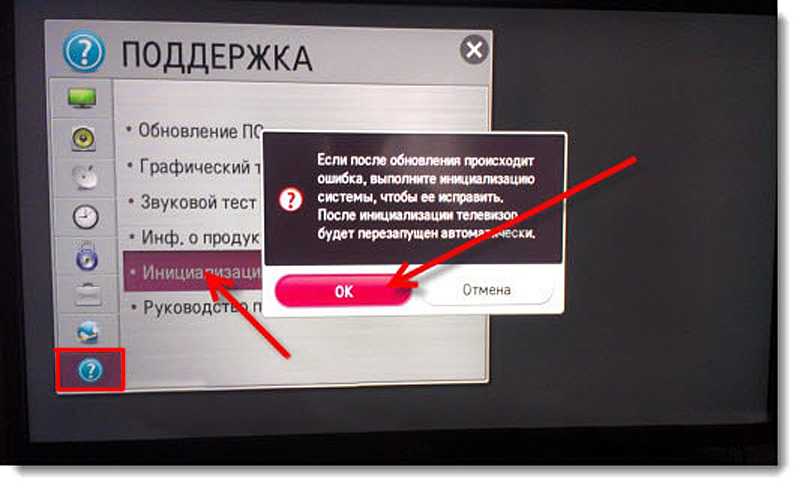Как соединить без проводов?
Если у вас имеется Smart TV, то можно попробовать провести соединение по воздуху, вовсе не используя никаких проводов и кабелей.
AirPlay
Протокол AirPlay является фирменной разработкой яблочной компании и предоставляет возможность напрямую подсоединить смартфон к телевизору. Для этого необходимо зайти в соответствующие настройки, после чего выбрать подходящее устройство в списке и провести синхронизацию.

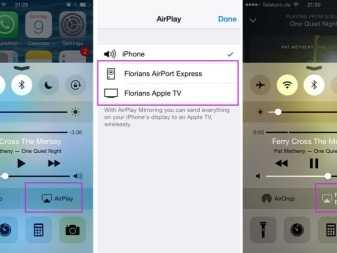
WiFi
Следует отметить, что не все телевизоры от корейской компании могут похвастать наличием модуля для беспроводного подключения. Такие устройства есть только в смарт моделях. Они позволяют выйти в глобальную сеть, не подключая предварительно кабель или какое-то иное оборудование. Именно поэтому соединение по Wi-Fi считается наиболее комфортным и практичным способом.

Для смартфона также нужно будет инсталлировать специальную программу. Их на сегодняшний день огромное количество, а наиболее популярной и простой в использовании является Twonky Beam.
Чтобы провести настройку и подключение, нужно придерживаться следующих рекомендаций.
- Откройте программу и установите галочку в меню, это позволяет выводить изображение на экран.
- Выберите медиафайл, который нужно воспроизводить на экране, а потом найдите в списке доступные устройства. Здесь необходимо выбрать телевизор, на который нужно вывести изображения и видео.
- Чтобы воспроизведение началось, следует нажать на «Bearning».
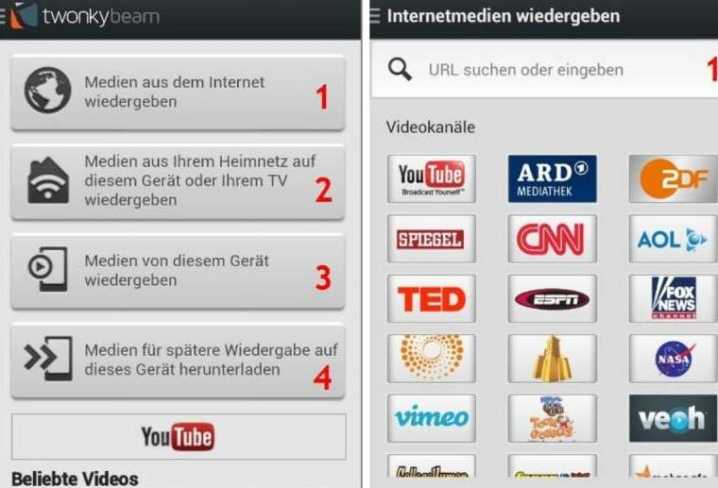
Данный способ подключения по воздуху не является единственным. В последнее время популярностью пользуется приложение iMediaShare, синхронизация в котором осуществляется практически по такому же принципу. Единственное отличие в том, что пользователю необходимо будет ввести пароль от беспроводной сети. Корейская компания выпускает некоторые телевизоры, которые оснащаются функцией Wi-Fi Direct. Отличительная особенность функции в том, что она дает возможность подключиться без использования маршрутизатора. Однако для использования следует предварительно настроить систему в разделе «Сеть». Там можно выбрать iPhone, после чего оба устройства сразу же синхронизируются.
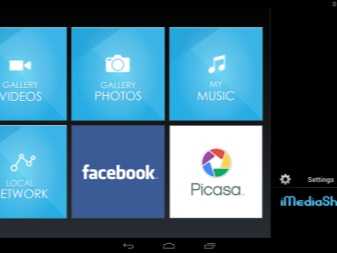

Одной из самых популярных и быстро развивающихся технологий в мире сегодня является Google Chromecast, которая также используется для подключения айфона по беспроводному модулю. Главная фишка устройства состоит в том, что его следует вставить в HDMI разъем, после чего оно играет роль роутера. Обычно пользователи прибегают к использованию подобного модуля в случаях, когда их телевизор не оснащается модулем Wi-Fi.


Apple TV
Apple TV представляет собой мультимедийную приставку, использование которой позволяет провести синхронизацию смартфона и телевизора. Процесс подключения осуществляется благодаря протоколу Wi-Fi. К самой приставке никаких требований нет, а вот смартфон должен быть не старше 4 поколения.

Процесс подключения айфона к телевизору от корейского бренда включает в себя следующие этапы.
- Запуск приставки, после чего необходимо будет присоединить ее к телевизору от корейского бренда.
- Убеждаемся в том, что смартфон и приставка от «яблочной компании» подсоединены к одной локальной сети.
- Выбираем меню AirPlay и находим в списке необходимое нам устройство, чтобы сопрягать смартфон с телевизором.
Таким образом, подключение смартфона iPhone к корейскому телевизору позволяет смотреть ТВ, воспроизвести видео или управлять мультимедийным контентом. Если дублировать экран или включить его повтор, то можно связать оба устройства и просматривать все медиафайлы на большом экране.

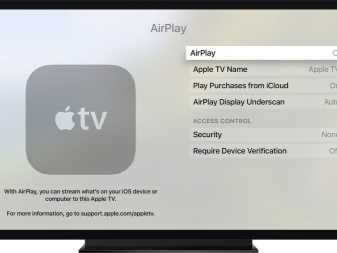
О том, как подключить iPhone к телевизору LG, смотрите в видео ниже.
Используем Apple TV
Смарт-приставка фирмы Apple позволяет «яблочному» гаджету подключиться к любому телевизору. Выполняет посредническую роль, оснащаясь фирменным протоколом AirPlay, о котором речь шла ранее.
Чтобы пользоваться трио «Айфон-приставка-ТВ» нужно провести ряд действий:
- Приставка присоединяется к телевизору посредством соответствующего интерфейса (через вай-фай или блютуз).
- На iPhone устанавливается и запускается утилита, что управляет работой приставки AirPlay.
- Сопряжение проходит через кнопку «Повтор экрана» в приложении.
- Телефон ищет установленную в доме приставку путем домашнего вай-фай.
- Появляется уведомление AirPlay Mirroring. Активировать найденное устройство путем введения кода, высветившегося на экране ТВ.
Важно помнить, что следующие связные сеансы проходят на автоматическом уровне. Упомянутый проигрыватель взаимодействует с моделями телефонов не старше пятого поколения
Главное условие: наличие скоростного подключения (3G, 4G) и обновленная последняя версия iOS
Упомянутый проигрыватель взаимодействует с моделями телефонов не старше пятого поколения. Главное условие: наличие скоростного подключения (3G, 4G) и обновленная последняя версия iOS.
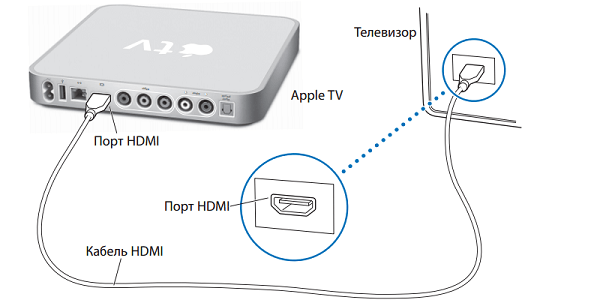
Особенности подключения к разным моделям ТВ
У всех производителей ТВ есть свои особенности, поэтому уточним, как подключать iPhone к различным моделям.
Samsung
Если у вас Samsung Smart TV, то подключаться лучше всего через приложение Mirror Cast for Samsung TV. Оно разработано специально под этого производителя, поэтому соединение получается стабильным, а баги минимизированы. Проводное подключение же осуществляют как обычно.
LG
Смарт-ТВ от LG оснащены Wi-Fi-модулем, поэтому соединить со смартфоном их проще всего через приложение, как описано выше. Но предварительно на сам телевизор нужно установить LG Smart Share. В остальном подключение стандартное.
Philips
На смарт-ТВ от Philips имеется предустановленное приложение AirScreen. Если вы его случайно удалили, восстановите его, если хотите подключить iPhone без проводов.
Проводное подключение и смарт-ТВ, и обычных ТВ от Philips абсолютно аналогично стандартному.
Видео: демонстрация подключения смартфона к Philips (немецкий)
Другие
Телевизоры от Hisense, Toshiba, Sharp, Panasonic и прочие не имеют каких-либо особых отличий в плане подключения к смартфону. Если на телевизоре есть поддержка DLNA (а это большинство современных моделей), то просто подключите его к Wi-Fi и используйте стороннее приложение, как было описано выше. Если же поддержки этого стандарта нет, воспользуйтесь проводами и выберите HDMI или VGA как источник сигнала для вашего ТВ.
В подключении iPhone к телевизору нет ничего особенно сложного. Если у вас относительно старый телевизор, то вы можете воспользоваться обычным переходником, который можно купить в крупном магазине техники. Если же устройство новое, то осуществите спряжение по Wi-Fi.
Другие способы вывести Айфон на телевизор Самсунг
К несчастью, инструкции, как подключить iPhone к телевизору Samsung, не подходят для старых моделей ТВ. В такой ситуации вам на помощь придут, казалось бы, основательно забытые «тюльпаны». Конечно, применяя аналоговый формат подключения, надеяться на безупречную картинку не приходится — но запустить просмотр вы всё-таки сможете.
В настоящее время можно выбрать для синхронизации с телефоном несколько вариантов «тюльпанов» и прочих переходников. Оптимальными являются модели:
Композитные «тюльпаны». Наиболее привычный для пользователя набор, включающий с одной стороны три штекера-выхода, а с другой — контакт USB-C. Наилучшим образом, как и следующая модель, подходит для гаджетов 4-го и более старых поколений.

Компонентные «тюльпаны». Гарантируют за счёт модернизированной конструкции более качественную передачу данных. Дают возможность полностью синхронизировать трансляцию.

Переходник VGA. Подсоединяется к телефону, поддерживающему технологию Lightning. Контакт содержит 15 пинов, обеспечивающих практически идеальное качество синхронизации. Подходит для телефонов 5-го и младших поколений.

Сразу после подсоединения переходника к гаджету, а штекеров — к ТВ вы сможете начать просмотр мультимедиафайлов. Эти способы, как подключить Айфон к телевизору Самсунг, довольно просты. Не требуется скачивать платные или бесплатные приложения, настраивать кадр, осваивать приставки — достаточно указать, с какого источника поступает видеосигнал.
Кроме того, можете использовать для подключения специальное ПО, предлагаемое производителем Samsung, например — Mirror Cast. Программа полностью оптимизирована, даёт возможность наслаждаться видеотрансляцией без существенных потерь качества.
Вы можете использовать для дублирования экрана любой из описываемых методов, если он поддерживается обоими устройствами. Советуем попробовать несколько вариантов, от проводного до фирменной приставки — и остановиться на том, который покажется вам оптимальным.
Что такое WiFi Direct в телевизоре?
То есть проще говоря, телевизор с поддержкой WiFi Direct сам по себе будет являться беспроводной точкой доступа. Он будет ретранслировать сигнал, к которому можно будет сконнектиться, как к любому маршрутизатору. И напрямую выводить на него картинку с мобильника или экрана ноутбука.
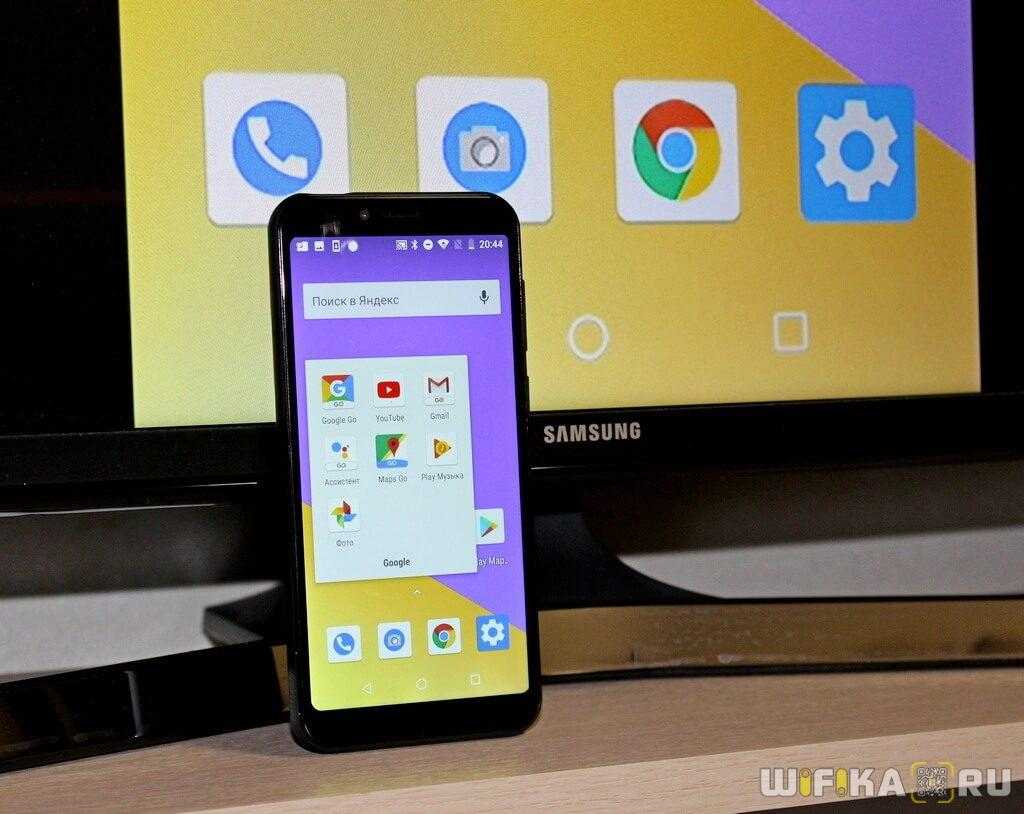
Если немного углубиться в теорию, то на аппаратном уровне чипы Wi-Fi Direct по большому счету почти идентичны обыкновенным модулям WiFi, которые ставятся во все современные устройства. Использование данной технологии позволяет передавать информацию на частоте 2.4 ГГц на расстояние не более 200 метров при прямой видимости. Также сегодня есть более дорогие модули, работающие в диапазоне 5 ГГц. У них скорость выше, но сильнее идет потеря сигнала на расстоянии.
На практике чаще всего оба девайса находятся в одной или соседних комнатах, поэтому качество связи приемлемое для передачи видео в высоком разрешении на любой частоте. Максимальная скорость при этом варьируется в зависимости от нескольких показателей. Таких, как уровень сигнала, а также количество и технические характеристики подключенных гаджетов.

Ваше мнение — WiFi вреден?
Да
23.97%
Нет
76.03%
Проголосовало: 11591
Сегодня сфера применения Wi-Fi Direct в основном сосредоточена на домашней электронной технике. Существуют и его разновидности, которые также часто именуют как Miracast, MiraScreen, AnyCast, ChromeCast, Беспроводной дисплей и так далее.
В чем преимущества технологии Wi-Fi Direct?
Рассматриваемая технология обладает неоспоримыми преимуществами на фоне конкурентных решений.
- Основное достоинство — простая установка подключения. Нет необходимости покупать роутер и настраивать сеть. Она уже будет создана по умолчанию — нужно только к ней подключиться, и можно пользоваться.
- Также скорость отправки данных отличается хорошими показателями, сравнимым с остальными Wi-Fi системам. Именно поэтому производители оснащают соответствующим протоколом большинство современных устройств.
- Функция связи через Wi-Fi Direct поддерживается в большинстве современных телевизоров, смартфонов и планшетов. Либо при ее отсутствии на ТВ можно приобрести недорогой адаптер, универсальный для любой марки ТВ — Samsung, LG, Philips и других. Он будет работать так же, как встроенный модуль.
- Еще хорошо то, что технология универсальна и работает на всех операционных системах — от Windows 10 и MacOS до Android и iOS.
Недостатки WiFi Direct
- Но есть в WiFi Direct и минусы. Главный из них — небольшой уровень безопасности. По утверждению специалистов, он превосходит Bluetooth по качеству защиты. Но корпоративное использование несет угрозу конфиденциальности, поскольку выступать в качестве прокси может любое мобильное устройство. В результате, посторонние лица способны получить доступ к информации, не предназначенной для общего доступа.
- Вторым недостатком является быстрая разрядка батареи. Поскольку файлы передаются на высокой скорости, устройства вынуждены тратить повышенное количество энергии. Такая особенность отражается на автономности смартфона или другого гаджета, на котором включена соответствующая функция.
- Еще один минус в том, что при организации обычной Wi-Fi сети все устройства подключаются к единственной точке доступа. Технология Wi-Fi Direct работает по-другому — после включения создается несколько отдельных каналов. В результате образуется засорение эфира, приводящее к существенному снижению скорости всех сетей, находящихся в округе.
Подключение телефона через USB
Кабель USB (Universal Serial Bus) – универсальный подход, отвечающий за синхронизацию гаджета и телевизора. Чтобы задействовать указанный кабель, нужно:
- Если ТВ работает – выключить.
- Подключить через Micro USB смартфон Apple к телевизору. В последних моделях это Lightning, в телефонах постарше – 30-пиновый.
- Включить телевизор. В меню выбрать настройки. В параметрах выставить отображения изображения с юсб.
- Подождать пока завершить процесс синхронизации.
Это отменный вариант для демонстрации изображений и видео из галереи на дисплее с большей диагональю. Подходит для проведения презентаций, конференций. Однако не позволяет просматривать клипы, игры и фильмы в реальном времени.
Зачем подключать Айфон к телевизору
Синхронизация телефона и телевизора прокачивает функционал последнего:
- просмотр фото- и видеоматериала в лучшем качестве изображения и звука;
- проведение видеоконференций с большим количеством участников;
- демонстрация фотокарточек и видеоклипов.
Что касается неочевидных преимуществ подобного взаимодействия:
- интернет-серфинг;
- воспроизведение медиа-контента в онлайновом режиме;
- видеосвязь в программах (начиная Скайпом, заканчивая Вайбером);
- организация презентаций на экране.
Указанные плюсы говорят сами за себя. Осталось только разобраться, как подключить Яблоко-технику к имеющемуся ТВ.
Как со смартфона Андроид передать изображение на экран через вай-фай Директ (Direct)?
 Данной опцией оснащены практически все современные устройства. Wi-fi Direct будет работать одинаково на всех телевизорах, поддерживающих функцию Smart и оснащенных Wi-fi модулем. Через эту технологию ТВ распознает телефон в качестве мультимедийного устройства, выйти в интернет таким образом не получится.
Данной опцией оснащены практически все современные устройства. Wi-fi Direct будет работать одинаково на всех телевизорах, поддерживающих функцию Smart и оснащенных Wi-fi модулем. Через эту технологию ТВ распознает телефон в качестве мультимедийного устройства, выйти в интернет таким образом не получится.
Инструкция, как продублировать экран смартфона на ТВ:
- На телефоне включаем wi-fi, там же переходим в раздел дополнительных настроек и выбираем Wi-fi Direct.
- Теперь переходим в настройки телевизора, вкладка «Сеть».
- Выбираем функцию Wi-fi Direct, включаем ее.
- На экране появится список доступных для подключения устройств, выбираем свой телефон.
- На экране смартфона появится оповещение с запросом, подтвердите подключение.
- Воспроизводим на телефоне любой файл: изображение будет транслироваться на ТВ.
Важно! Если в телевизоре нет Wi-fi модуля или он слишком слабый, приобретите внешний приемник, подключающийся к ТВ через usb-разъем.
Как подключить Айфон к телевизору Самсунг через wi-fi
Поскольку большинство моделей телевизоров нового поколения поддерживают беспроводной доступ, то метод «по воздуху» является наиболее быстрым и легким. Для этого с двух устройств вы подключаетесь к одной точке доступа, которая расположена ближе всего — в квартире, доме или офисе.

Активируется приложение на мобильном устройстве для вывода контента на ТВ. Среди наиболее популярных и доступных Twonky Beam, Smart View. Загрузить их возможно через магазин лицензионных программ App Store.

AirPay (повтор экрана)
Еще один метод, который поможет сделать повтор экрана iPhone на телевизоре Samsung Smart TV — применение AirPay. Для потоковой передачи содержимого или общего доступа к визуальному контенту достаточно придерживаться этого руководства:
Если у Вас остались вопросы или есть жалобы — сообщите нам
- убедитесь, что оба устройства поддерживают технологию AirPay;
- подключитесь к одной точке доступа, и убедитесь, что интернет подается стабильно;
- через ЭйрПей найдите и откройте запись, которую хотите воспроизвести;
- нажмите на значок телевизора;
- выберите устройство;
- подтвердите действие.
Apple TV
Чтобы наладить сопряжение через Apple TV, воспользуйтесь руководством:
- проверьте текущее подсоединение Apple TV и iPhone к совместной точке доступа;
- на телефоне перейдите в раздел настроек, и откройте там «Пункт управления»;
- выберите строчку «Повтор экрана», и кликните по устройству, через которое будет проведено отображение;
- далее система запрашивает подтверждение — введите четырехзначный код с экрана.
Способы подключения
Есть несколько беспроводных способов, благодаря которым можно с легкостью подключить телефон к телевизору Philips.
Wi-Fi Direct
Подключение телефона к Smart TV через Wi-Fi Direct считается одним из наиболее практичных вариантов синхронизации двух устройств, осуществляемый благодаря выполнению следующих последовательных манипуляций:
- открыть настройки телефона и выбрать беспроводное подключение;
- произвести активацию Wi-Fi Direct;
- открыть меню телевизора и подключить функцию Wi-Fi Direct;
- после сканирования на экране высветится список устройств, из которых следует выбрать свой смартфон;
- после появления на экране телефона запроса соединения выполнить его подтверждение.


Miracast
Управлять телевизором с экрана телефона можно также благодаря функции Miracast. Для осуществления данного вида подключения необходимо:
- в настройках смартфона активировать Miracast;
- те же самые действия произвести в меню телевизора.
После этого подключение будет установлено.


YouTube
YouTube также позволяет объединить работу двух устройств. Для этого необходимо выполнить следующую инструкцию:
- на смартфоне запустить приложение YouTube и зайти в настройки;
- включить опцию Watch on TV (в случае успешного выполнения настроек высветится инструкция, описывающая дальнейшие действия пользователя);
- запустить YouTube на ТВ;
- открыть вкладку «Настройки» и установить «Ручной режим»;
- появившийся код внести в поле смартфона и нажать «Добавить»;
- среди устройств, которые были обнаружены, выбрать модель своего телевизора и подтвердить согласие на транслирование.


Media-сервер
Перед подсоединением смартфона к ТВ марки Philips данным способом следует проверить подключение обоих устройств к единой сети и возможность поддержки технологии DLNA или Miracast. Далее следует придерживаться определенной последовательности действий:
- на смартфоне загрузить DLNA Server;
- в меню программы осуществить добавление нового сервера;
- в появившейся строке ввести обозначение Wi-Fi;
- зайти в раздел «Root» и выбрать папку, которую нужно просмотреть;
- сохранить проделанные действия;
- в исходном меню найти появившийся Media-сервер;
- нажать «Старт» для его запуска;
- в параметрах телевизора перейти в «Видео»;
- найти нужный сервер и выбрать его (на экране отобразятся доступные для просмотра папки, после этого запустить нужный файл).

Другие программы
Возможно подключение смартфона к ТВ и благодаря специальным приложениям, работающих по принципу Mirroring, то есть происходит дубляж изображения со смартфона на широкий экран телевизора.
В нашем случае это:
- Philips MyRemote – программа, предназначенная для управления телевизором Philips Smart LED без пульта;
- MirrorOP, iMediaShare – специальная программа, обладающая понятным и удобным интерфейсом, всплывающие подсказки дают возможность в считаные секунды произвести подключение устройств.

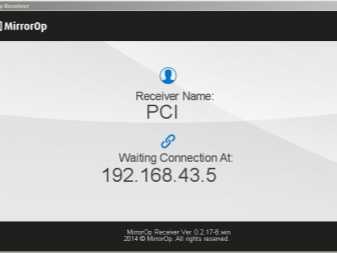
Итоги
Вы можете выбрать способ, подходящий именно Вам, учитывая все условия.
К примеру, я пользуюсь в основном медиаплеером Google Chromecast 2018 – для трансляции видео с YouTube на телевизор. Радует быстрое подключение, отсутствие тормозов и обрывов. Также несколько раз транслировал мобильную игру на телевизор, первый раз – рассчитывал поиграть в GTA Vice City, используя геймпад в качестве устройства ввода и телевизор в качестве устройства вывода (своеобразная консоль из г**** и палок), и обломался из-за задержки; второй раз – играли толпой в какую-то пародию игры «Кто хочет стать миллионером», что позволило многим самостоятельно прочитать вопрос, и в случае необходимости, не просить перечитать его или варианты ответов, а посмотреть всё самому.
С удовольствием протестировал бы MHL, но для этого нужен смартфон с поддержкой MHL, а менять гаджет только ради подключения к ТВ напрямую через кабель желания особо нет.
Попробовал я и аналог MHL, который позволяет по кабелю подключить смартфон, не поддерживающий MHL. Эффект примерно такой же, как и при трансляции через Miracast, а желания возиться с кабелем, дополнительными настройками и приложениями не очень охота. Если бы задержки в требовательных играх не было – другое дело, а так – валяется теперь в коробке на антресоли.
Также несколько раз качал и смотрел фильмы через Xcast. Трансляция на старый телевизор со Smart TV была отвратительной – всё слишком часто обрывалось и отваливалось, а вот на тот же телевизор, но уже через Google Chromecast – вполне годно.
Что же выбрать? Если интересуют варианты подешевле, то можно купить подходящий адаптер – Wi-Fi или Miracast, если чуть дороже – Google Chromecast, совмещающий оба варианта (трансляция видео и трансляция экрана), а если деньги не проблема – можно взять полноценный медиаплеер.